시놀로지에서 메일 연결해서 알림 받기 (사용자 지정 스크립트 메일로 받기)
このコンテンツはまだ日本語訳がありません。
시놀로지에서 사용자 지정 스크립트의 결과를 확인해야 하거나, 기타 오류의 정보를 메일로 받아보고 싶을 때 필요한 설정입니다.
개인적으로 사용하시는 메일을 통해 결과나 정보를 발신할 수 있도록 SMTP설정을 해보겠습니다.
저는 네이버 메일을 설정하고, 카카오 메일로 받아보겠습니다.
빠른 요약
| 글에서 사용한 메일 | 필요한 설정 |
|---|---|
네이버 | SMTP 설정 |
Step1. 자신이 사용하는 메일의 SMTP 허용 (네이버 등등)
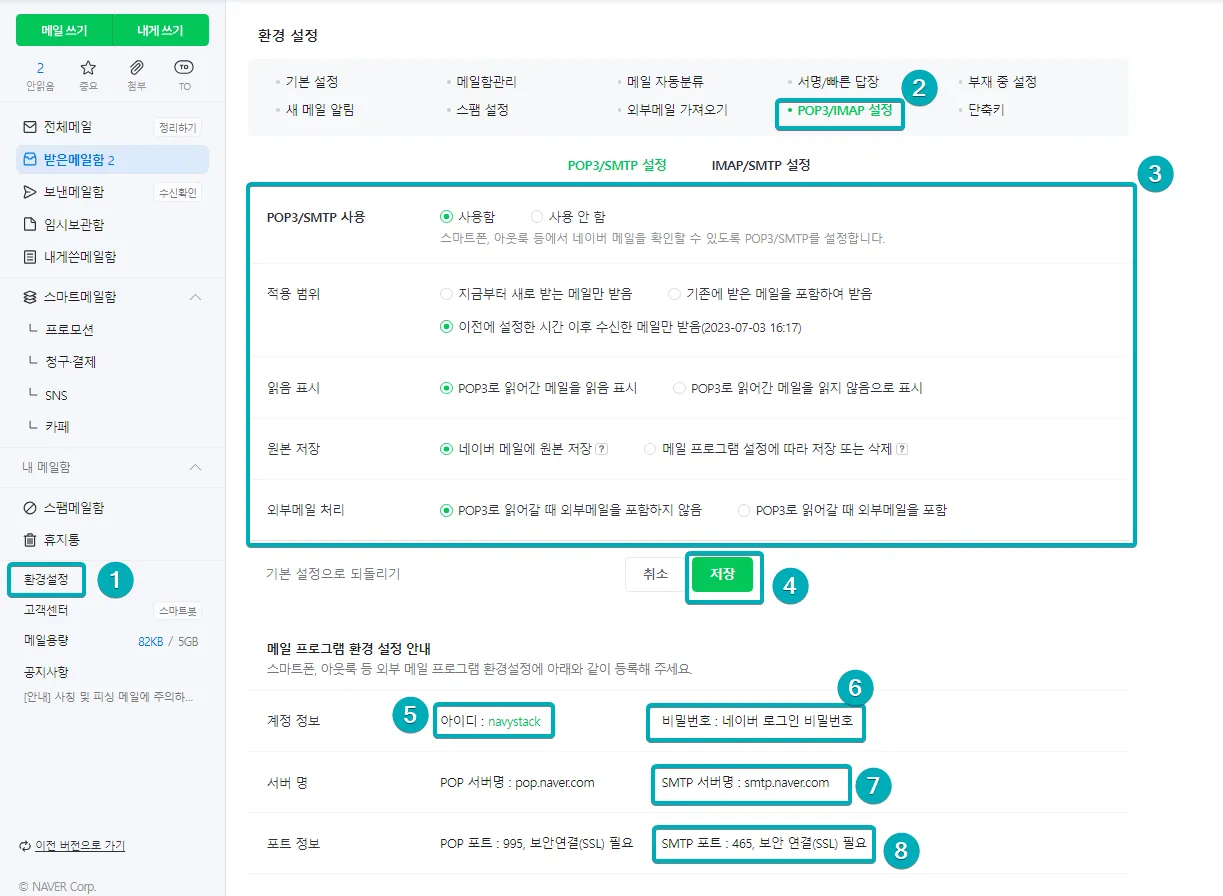
-
환경설정 -
POP3/IMAP 설정으로 이동합니다. -
POP3/IMAP은
사용함으로 설정하고, 나머지 옵션은 자신에게 맞게 설정합니다. -
저장을 누릅니다. -
아이디와 -
네이버 로그인 비밀번호는 네이버 로그인 비밀번호입니다. (2차 인증을 사용하지 않은 경우,) -
SMTP 서버명은 smtp.naver.com 입니다.
-
SMTP 포트는
465,보안 연결(SSL) 필요임에 주의하세요.
위의 내용 그대로 시놀로지에 설정해보겠습니다.
2. 시놀로지에 설정 값 입력하기
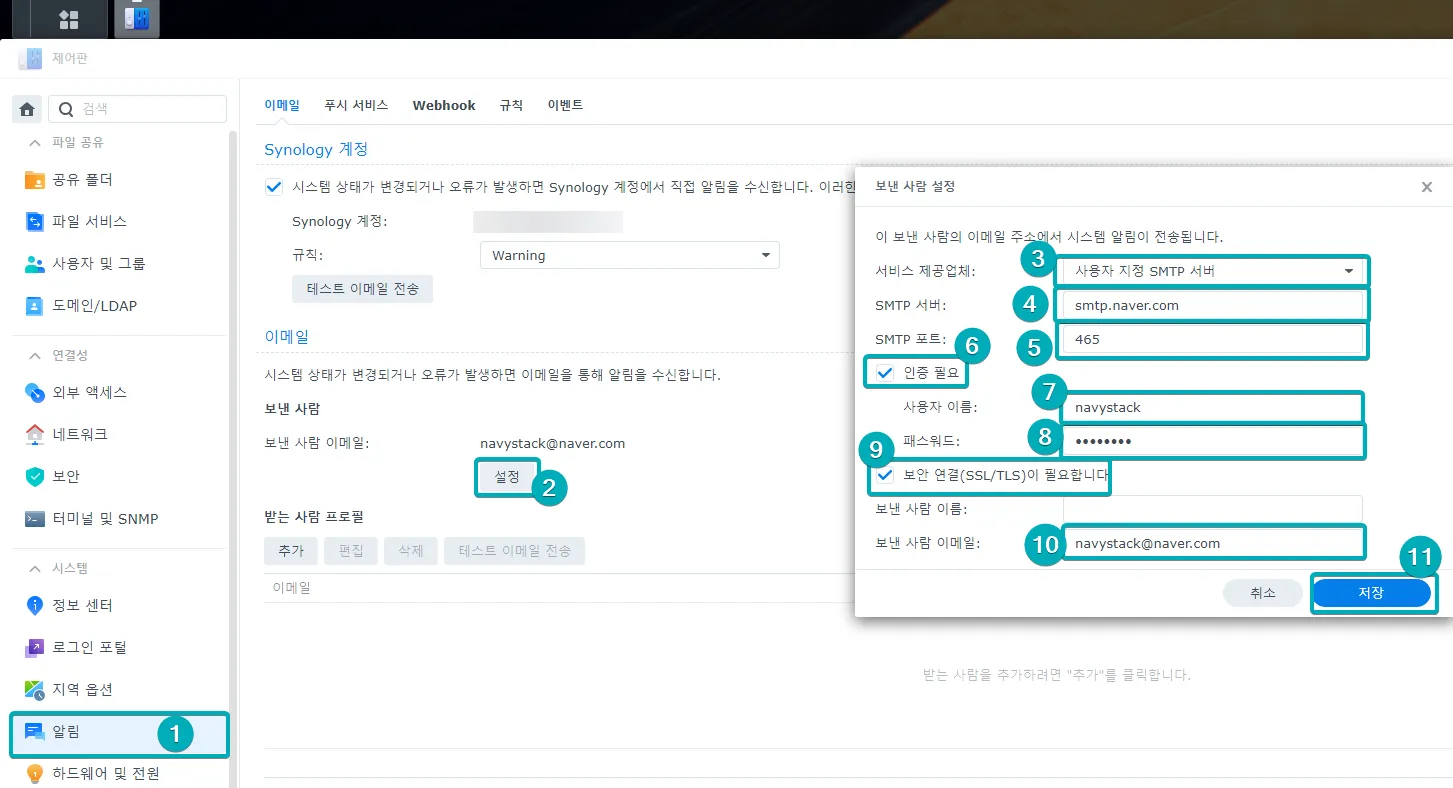
-
제어판 -
알림으로 이동합니다. -
설정을 클릭합니다. -
서비스 제공업체는
사용자 지정 SMTP 서버로 설정합니다. -
SMTP 서버는 1.에서 확인한 바와 같이
smtp.naver.com을 입력합니다. -
SMTP 포트 역시 위에서 확인한 바와같이
465입니다. -
인증 필요에 체크합니다.
-
사용자 이름은
자신의 네이버 아이디를 입력합니다. -
패스워드는
로그인 비밀번호입니다. (2차 인증을 설정하지 않은경우) -
위에서 확인 했을때,
보안 연결(SSL) 필요였으므로 체크 합니다. -
보낸 사람 이메일에는
<아이디>@naver.com이 되겠네요 -
저장을 클릭합니다.
Step3. 받는 사람 프로필에 등록하기
메일 수/발신이 제대로 되는 지 확인해 보기 위해서, 발신 설정은 네이버였으므로,
수신할 이메일은 카카오로 해보겠습니다.
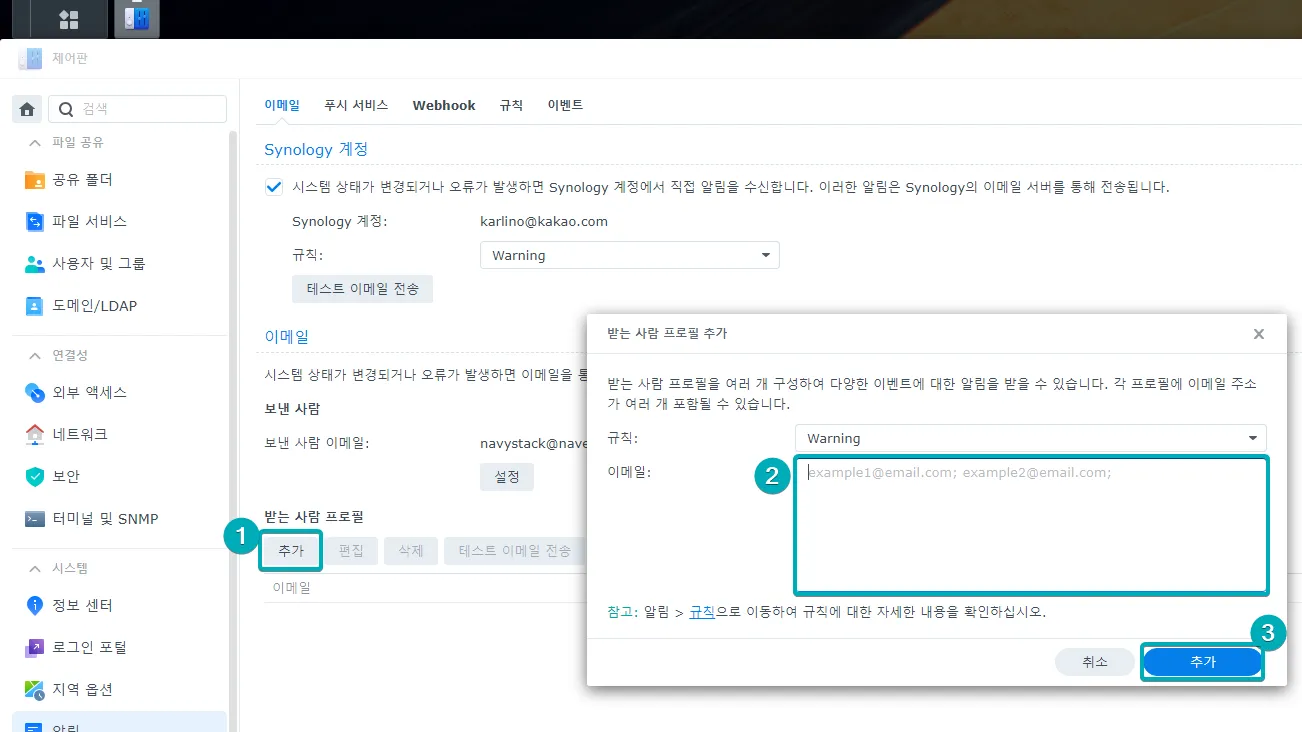
-
받는 사람 프로필의
추가를 클릭합니다. -
이메일이 자신이 원하는 이메일을 입력합니다.
-
추가를 클릭하여 종료합니다.
4. 테스트 이메일 전송하기
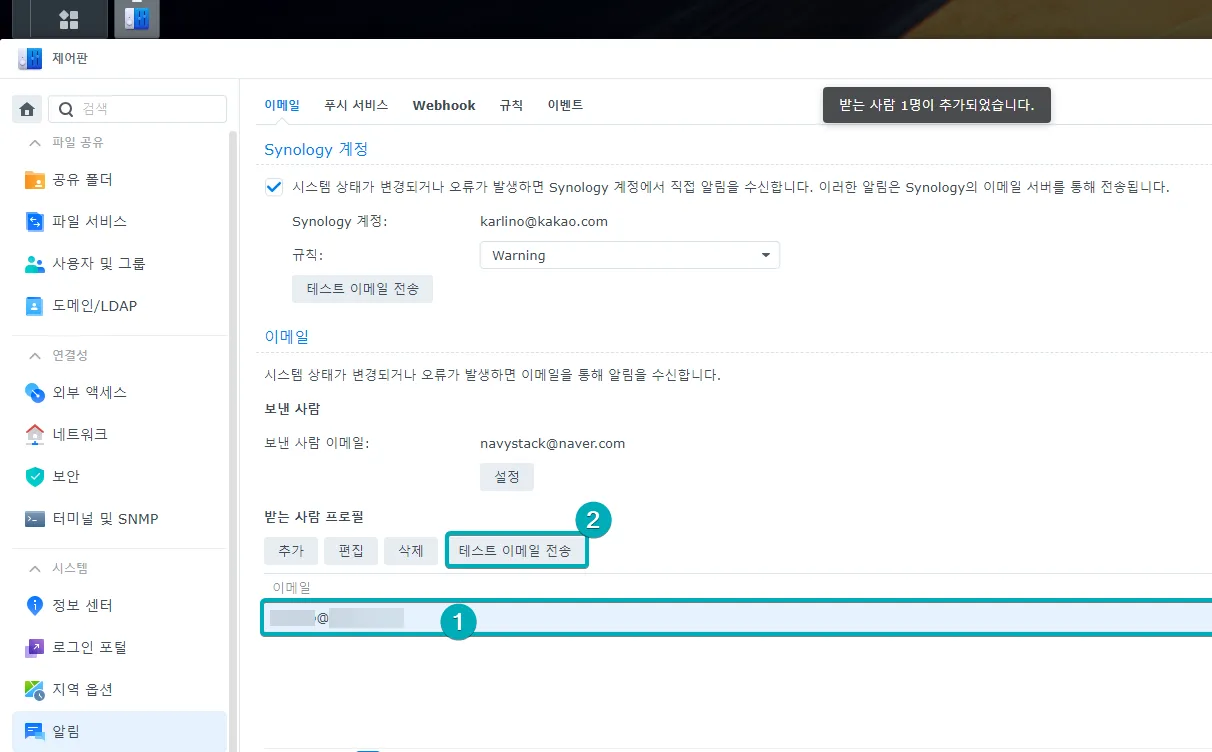
-
방금 추가한 이메일 행을 클릭합니다.
-
테스트 이메일 전송을 클릭합니다.
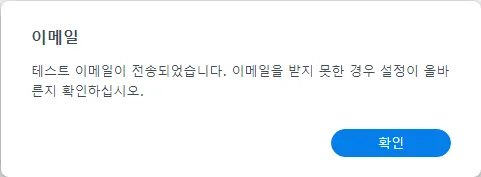
5. 테스트 메시지 확인하기.
받는 이메일에 설정한 메일로 로그인하여 발신과 수신이 이루어졌는지 확인합니다.
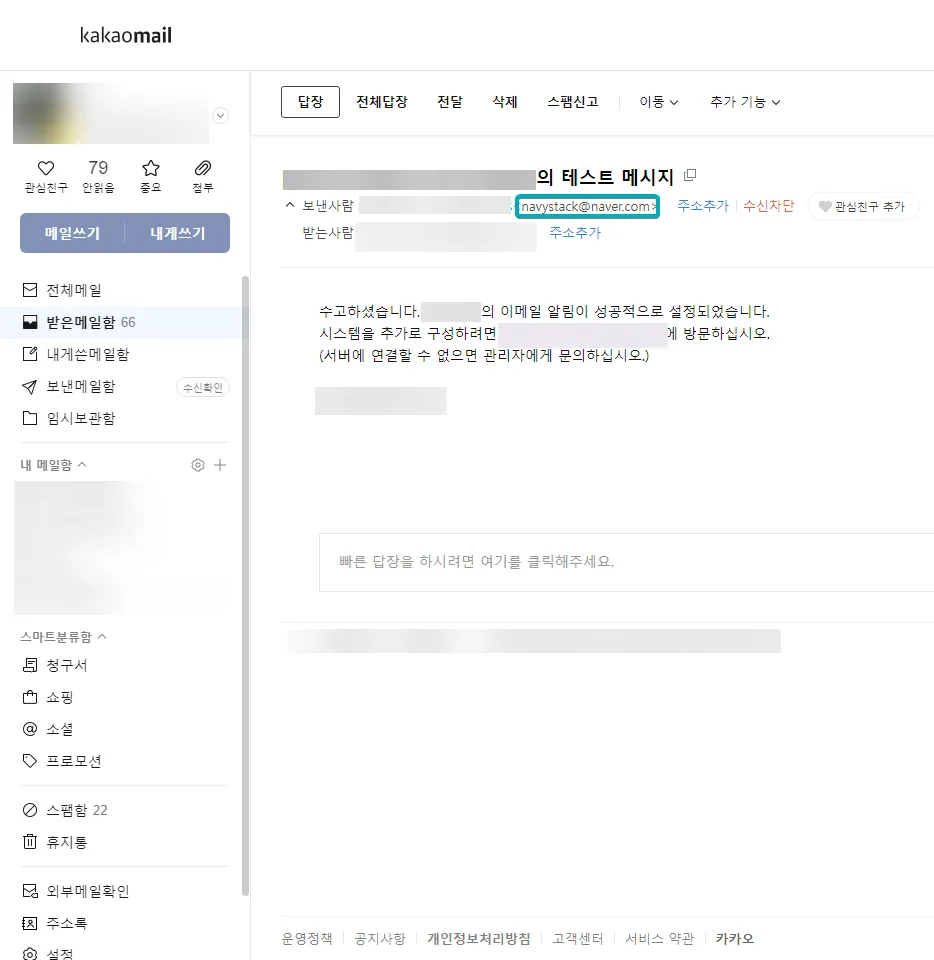
수고 많으셨습니다. 감사합니다.
Askfront.com (에스크프론트)
에스크프론트에서는 NavyStack 가이드뿐만 아니라, 궁금한 모든 질문을 환영합니다. 😊